一、电脑C盘清理
第一步:双击电脑桌面“计算机”,选择“本地磁盘(C)”,然后选择“属性”,再选择“磁盘清理(D)”。
第二步:点击“磁盘清理”后,电脑会对C盘的数据进行扫描,扫描时会弹出新的对话框,在“要删除的文件(F)”那一栏,我们把有数据的选项前边都打对勾,然后左键单击“确定”,此时会弹出新的对话框,点击“删除文件”。提示“正在清理”,待其清理完成就可以了。
二、文件放到C盘之外
日常使用电脑,尽量不要把文件存放在电脑桌面上,因为电脑桌面上的文件其实都是在C盘上,C盘(通常是作为电脑系统盘)占用的资源越少,电脑运行起来就越快。
我们通常使用在桌面建立快捷方式的方法来将文件存到其他盘符,这样做的好处是既避免了文件大占用C盘空间,又可以在桌面快速找到存储好的文件。具体步骤(通常可以将文件存放在剩余磁盘空间较大的盘符里,这里我们以“将文件存在F盘”为例)如下:
第一步:打开计算机F盘,然后在空白区域右键单击鼠标,选择“新建”-“文件夹(F)”,此时我们可以将新建好的文件夹命名为“常用文件”。
第二步:将桌面上的Word、Excel、PPT、图片等格式的文件剪切到“常用文件”中。
第三步:回退到“常用文件”,选中常用文件的文件夹,右键单击选择“发送到(N)”-“桌面快捷方式”,此时我们会看到桌面上有了一个带有箭头的“常用文件”的文件夹。以后我们存放文件就可以直接放在里面了。
三、借用软件清理、减少开机自启动项
如今网上电脑辅助管理软件(如360安全卫士、电脑管家、百度卫士、猎豹清理大师、金山卫士、软媒魔方)有很多,使用这些软件可以协助电脑系统清理无用的文件,优化程序运行速度等。这里以360安全卫士为例。
电脑卡慢怎么办?不用升级也可以让电脑反应变快
1 2
版权声明:本文采用知识共享 署名4.0国际许可协议 [BY-NC-SA] 进行授权
文章名称:《电脑卡慢怎么办?不用升级也可以让电脑反应变快》
文章链接:https://www.adaigou.net/shiyong/5167.html
本站资源仅供个人学习交流,请于下载后24小时内删除,不允许用于商业用途,否则法律问题自行承担。
文章名称:《电脑卡慢怎么办?不用升级也可以让电脑反应变快》
文章链接:https://www.adaigou.net/shiyong/5167.html
本站资源仅供个人学习交流,请于下载后24小时内删除,不允许用于商业用途,否则法律问题自行承担。
 阿呆狗
阿呆狗







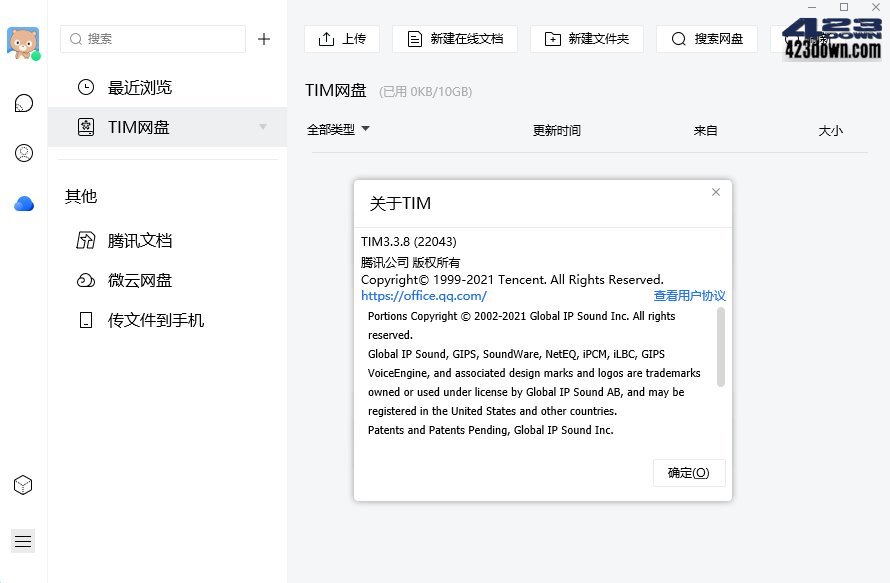





评论前必须登录!
注册